Untuk setiap pengguna Panggilan Video dan penelepon yang tuli atau tuli, sulit untuk berpartisipasi penuh dalam komunikasi verbal online. Teks langsung menyediakan akses ke dialog lisan yang ditampilkan di layar dan disampaikan secara real-time. Meskipun fungsi ini tidak tersedia dalam platform Panggilan Video, Anda dapat menggunakan teks langsung di Google Chrome pada mesin Windows dan MacOS atau layanan teks web pihak ketiga untuk memberikan teks langsung dalam panggilan Anda.
Silakan klik opsi yang diinginkan di bawah ini untuk lebih jelasnya:
Teks langsung di Google Chrome
Anda dapat mengaktifkan teks langsung saat menggunakan Panggilan Video healthdirect menggunakan browser Google Chrome di komputer Windows dan MacOS. Silakan lihat di bawah untuk cara mengaktifkan teks langsung. Harap perhatikan bahwa semua pemrosesan teks dilakukan di desktop lokal Anda, bukan dengan Google. Beban CPU yang dibutuhkan minimal sehingga berfungsi di banyak perangkat.
|
1. Buka browser Chrome dan klik ikon tiga titik (⋮) di pojok kanan atas. 2. Pilih Pengaturan |
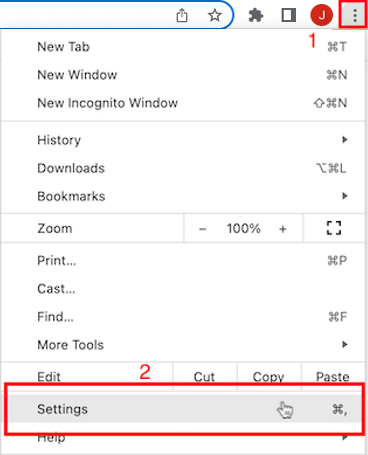 |
| 3. Pilih Lanjutan di bilah sisi kiri 4. Kemudian pilih Aksesibilitas. 5. Aktifkan sakelar sakelar untuk Teks Otomatis. Chrome akan mendownload kode Live Caption dan menginstalnya di browser Anda. |
 |
| Saat Anda memulai Panggilan Video berikutnya, teks akan muncul sebagai hamparan di atas layar panggilan Anda saat Anda berbicara. Anda dapat memilih dan menyeret hamparan ke area lain jika itu memblokir tombol apa pun, termasuk menjauh dari jendela layar panggilan jika Anda memiliki ruang di layar Anda. Anda juga dapat meminimalkan teks menggunakan panah chevron di hamparan teks untuk membuat hamparan teks lebih kecil. Harap diperhatikan: Departemen TI dapat memblokir overlay yang muncul di atas aplikasi lain. Jika teks tidak muncul setelah diaktifkan, harap hubungi TI Anda untuk memberi tahu mereka. |
 Dalam contoh ini, teks langsung telah diseret ke kanan atas layar panggilan (dapat dipindahkan ke mana saja di layar Anda sehingga tidak menghalangi tombol apa pun atau pandangan Anda terhadap peserta lain. Dalam contoh ini, teks langsung telah diseret ke kanan atas layar panggilan (dapat dipindahkan ke mana saja di layar Anda sehingga tidak menghalangi tombol apa pun atau pandangan Anda terhadap peserta lain.
|
| Pasien dan klien Anda juga harus mengaktifkan teks langsung di Browser Chrome mereka untuk melihat teks muncul. Mereka menggunakan proses yang sama yang diuraikan di atas, di komputer Windows atau Mac mereka. |
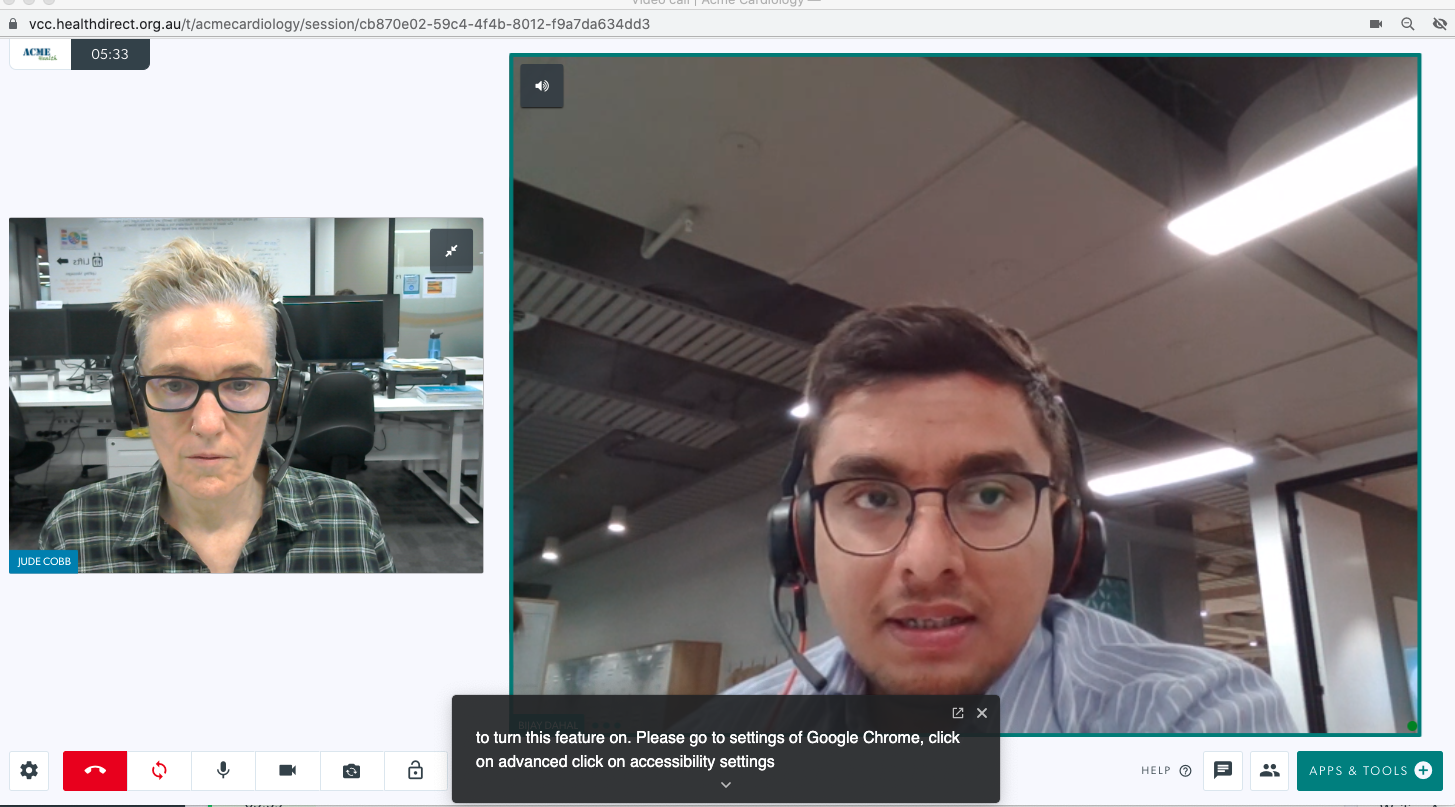 Dalam contoh ini, teks langsung telah diperkecil menggunakan panah chevron di bagian bawah hamparan teks. Teks yang diperkecil juga dapat diseret ke bagian lain layar Anda, jika diinginkan. Dalam contoh ini, teks langsung telah diperkecil menggunakan panah chevron di bagian bawah hamparan teks. Teks yang diperkecil juga dapat diseret ke bagian lain layar Anda, jika diinginkan. |
Menggunakan layanan teks web pihak ketiga
Ada beberapa situs web yang menawarkan layanan teks web. Saat dalam Panggilan Video, Anda dapat membuka tab baru, membuka situs web teks web pilihan Anda, membagikan layar atau tab Anda ke dalam panggilan, memulai layanan teks dan memulai konsultasi. Pembuat teks web akan menambahkan teks saat Anda berbicara dan teks tersebut akan ditampilkan di layar/tab bersama dalam panggilan untuk dilihat semua peserta. Ini membantu membuat Panggilan Video lebih mudah diakses oleh mereka yang tidak dapat mendengar dengan jelas apa yang Anda katakan.
Tim kami telah menguji salah satu teks web gratis, Web Captioner , dan berfungsi dengan baik dengan Panggilan Video. Silakan lihat di bawah untuk petunjuk penggunaan Web Captioner dengan Video Call.
| Buka Captioner Web di browser Chrome . Browser lain saat ini tidak didukung oleh aplikasi ini. Jika Anda tiba di halaman ini, klik Mulai Captioning. |
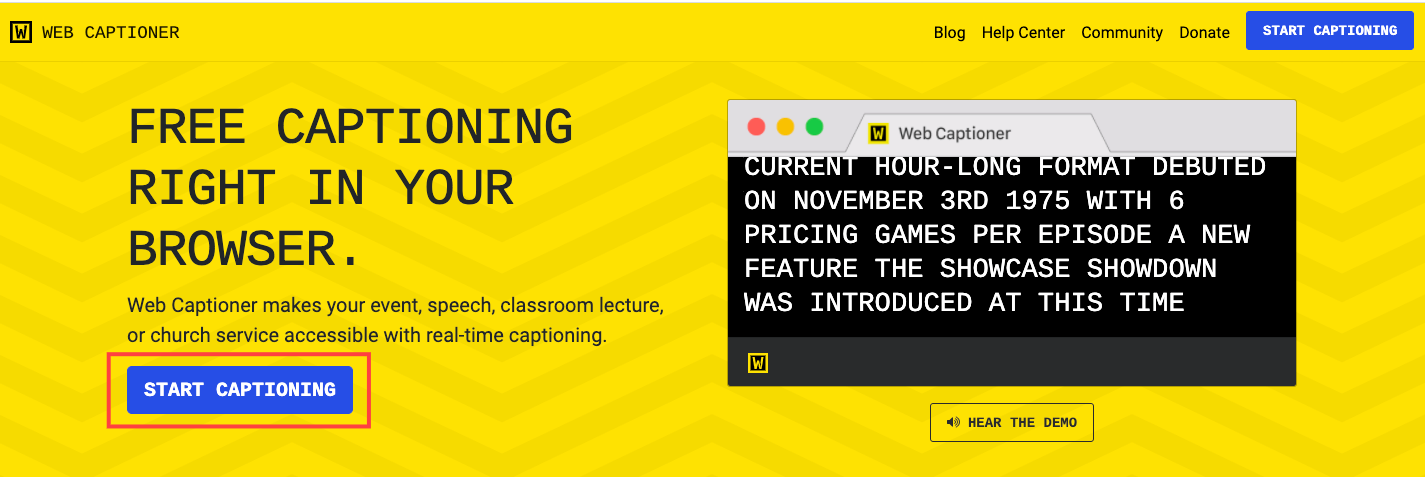 |
| Anda akan melihat halaman hitam di mana teks Anda akan muncul, dan di kanan bawah ada ikon pengaturan. Anda dapat mengatur akun dan masuk (masih layanan gratis tetapi Anda akan dapat menyimpan perubahan apa pun ke pengaturan) atau mulai menggunakan teks secara gratis tanpa akun. Siapkan Web Captioner yang siap digunakan, lalu bergabunglah dalam panggilan dengan pasien/klien Anda. Anda dapat membagikan Tab Chrome ke dalam panggilan kapan saja menggunakan Video Aplikasi & Alat Panggilan . |
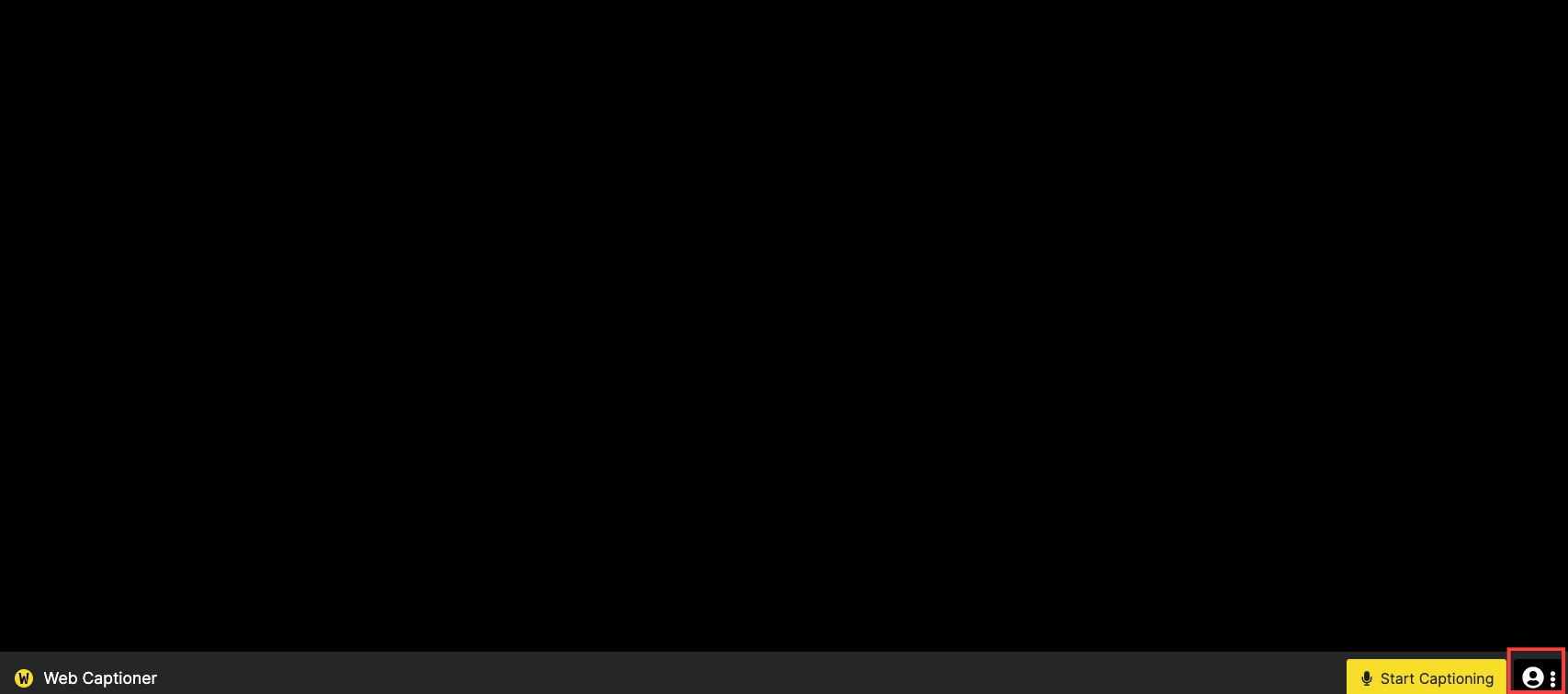 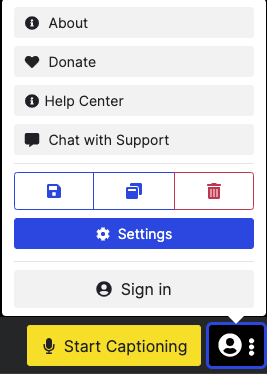
|
| Klik Mulai Captioning ketika Anda telah membagikan tab Chrome ke dalam panggilan Anda dan Web Captioner akan membuat teks langsung saat Anda berbicara, menggunakan pengenalan suara. Hanya suara Anda yang akan diberi teks untuk dibaca oleh peserta lain. Jika teks langsung mengandung kesalahan, Anda dapat memperbaikinya secara lisan. Teksnya besar dan mudah dibaca. |
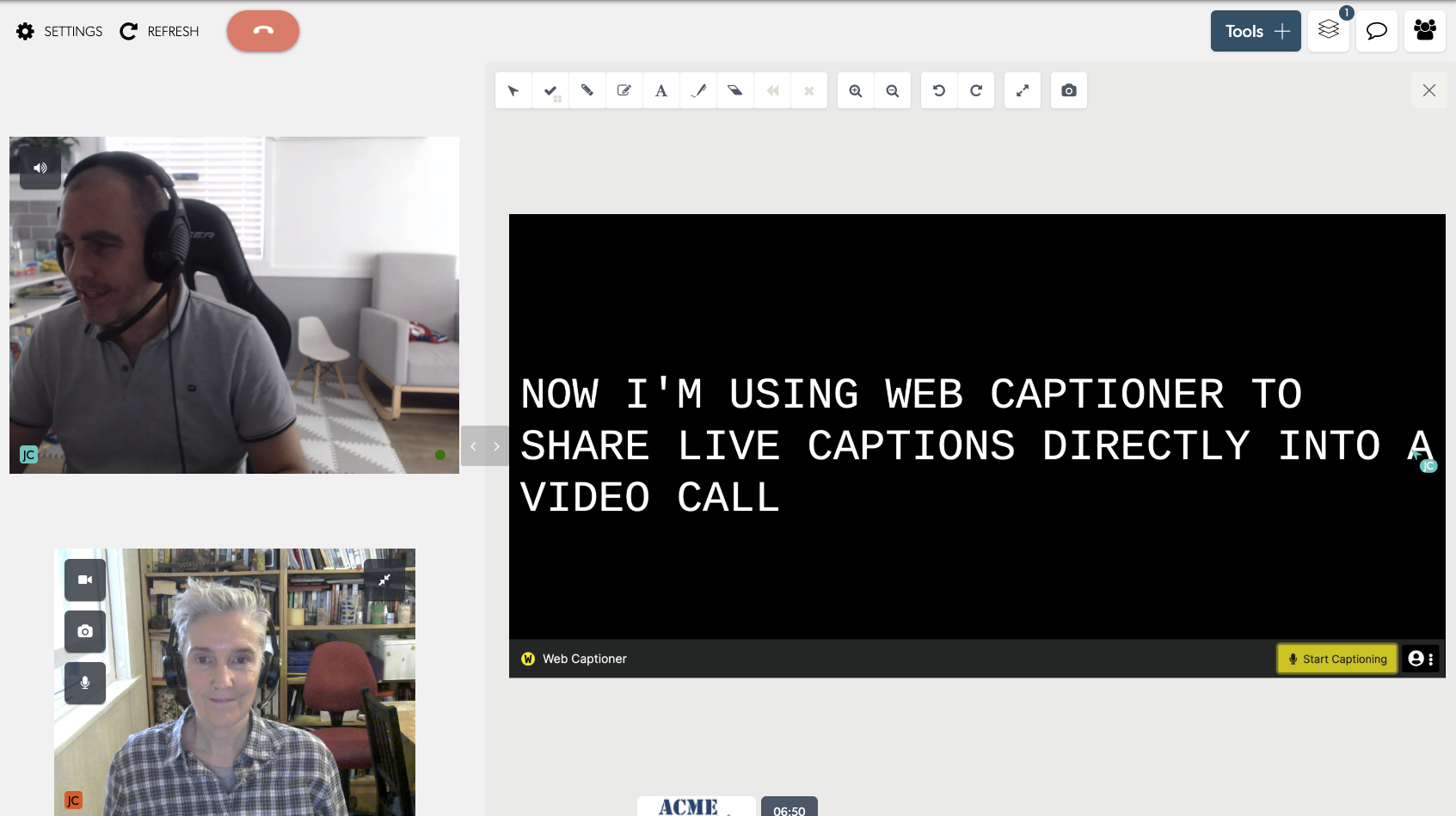 |
| Klik Hentikan pemberian teks di tab pembuat teks web setelah Anda menyelesaikan konsultasi Anda. |
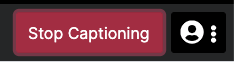 |